다른 호스팅 공급업체에 워드프레스로 구축된 웹사이트를 워드프레스닷컴으로 옮기려면 전부 가져오기 옵션을 사용할 수 있습니다. 이렇게 하면 콘텐츠, 미디어, 플러그인 및 테마를 포함하여 기존의 독립 호스트 WordPress.org 사이트가 새 워드프레스닷컴 사이트에 복사됩니다.
이 가이드의 단계를 따르려면 다음이 필요합니다.
- 소스 사이트: 다른 호스팅 공급업체의 워드프레스 사이트(독립 호스트 또는 WordPress.org 사이트라고 함)입니다.
- 멀티사이트 설치는 지원되지 않습니다.
- 대상 사이트: Creator 또는 Entrepreneur 요금제가 포함된 워드프레스닷컴 웹사이트입니다.
- 젯팩 버전 7.9 이상이 소스 사이트에서 활성화되어 있어야 합니다.
- 두 사이트(소스 및 대상)에서 모두 젯팩을 통해 연결된 관리자 계정이어야 합니다.
- 호환되지 않는 플러그인이 모두 독립 호스트 사이트에서 비활성화되어야 합니다.
⚠️
이 방법을 사용하여 사이트를 가져오면 워드프레스닷컴 사이트의 전체 콘텐츠가 지워지고 가져오는 사이트로 대체됩니다.
워드프레스 웹사이트를 워드프레스닷컴으로 가져오려면 다음 단계를 따르세요.
- 새 워드프레스닷컴 계정 또는 사이트에 로그인하거나 여기에서 생성합니다.
- 워드프레스닷컴 사이트의 알림판에서 도구 → 가져오기로 이동합니다.
- “콘텐츠를 가져올 위치:”에서 워드프레스를 선택합니다.

- 다음 화면에서 독립 호스트 워드프레스 사이트의 공개 사이트 주소를 입력합니다.

- 계속 버튼을 클릭합니다. 백그라운드에서 가져오기 도구가 소스 사이트에 필요한 모든 필수 구성 요소가 있는지 확인합니다.
- 모두 가져오기 옵션이 기본적으로 선택됩니다. 계속을 클릭하여 다음 화면으로 이동합니다.
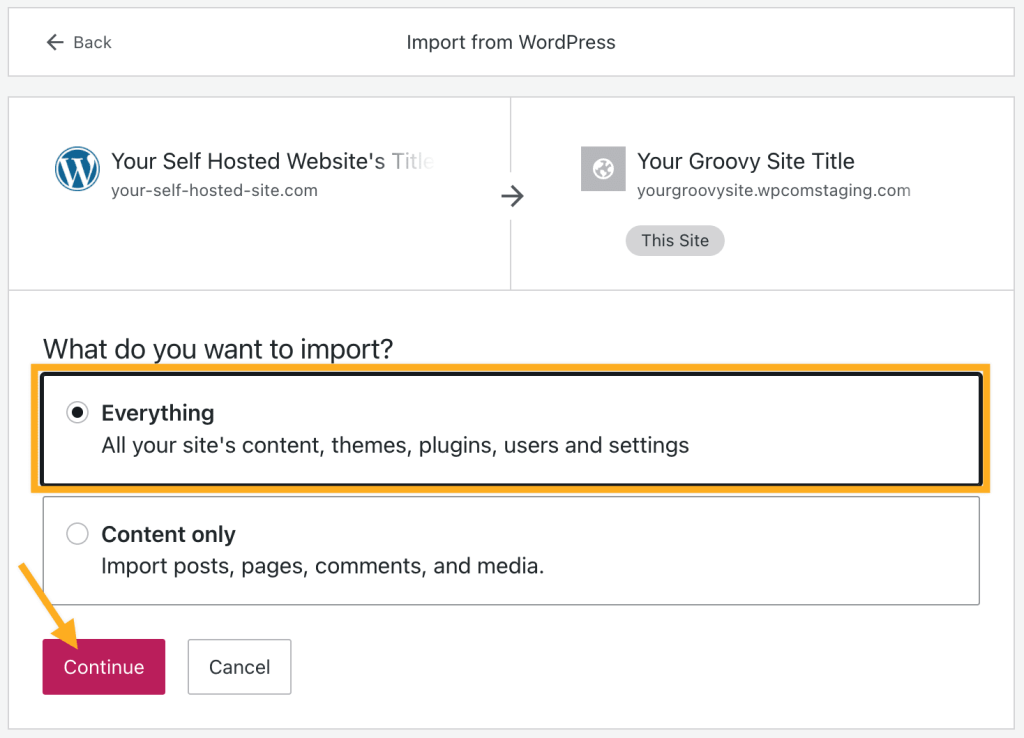
- 다음 화면에서 소스 및 대상 사이트의 URL을 검토하고 대상 사이트에서 콘텐츠, 사용자, 테마, 플러그인 및 설정이 모두 대체된다는 정보를 확인합니다.
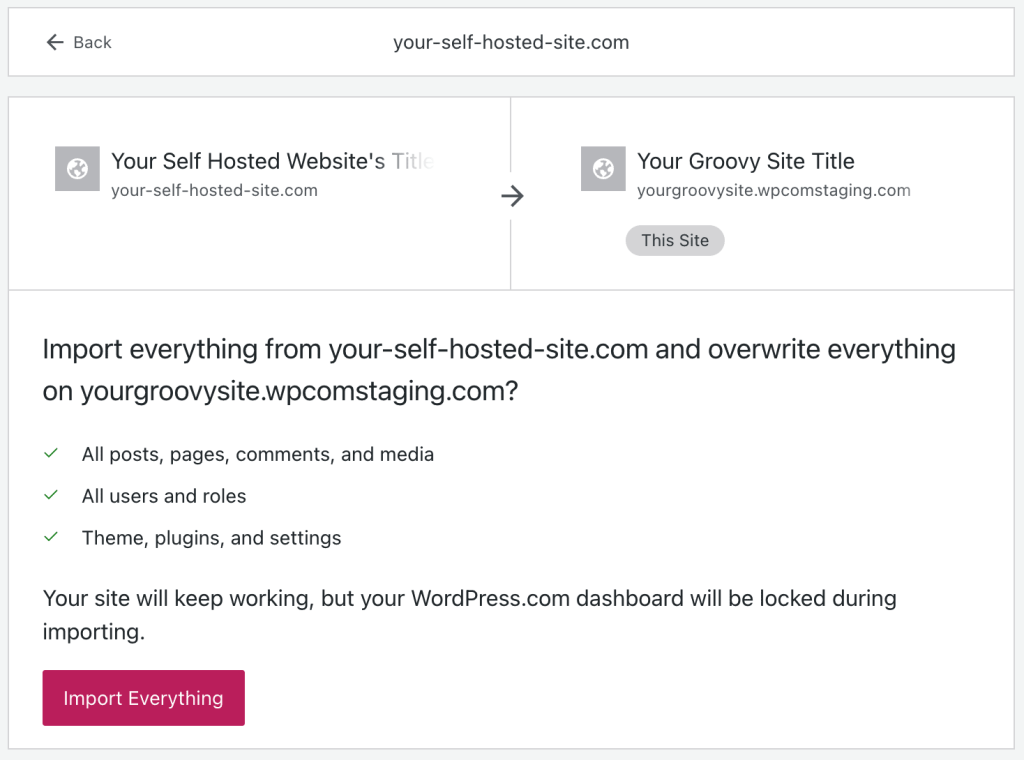
- 동의하면 모두 가져오기를 클릭합니다.
- 가져오기 프로세스를 시작하려면 “가져오기 및 덮어쓰기 ” 버튼을 클릭합니다.

- 이제 가져오기 진행률을 모니터링하거나 가져오기 화면에서 안전하게 벗어날 수 있습니다. 가져오기가 완료되면 알림을 보내드립니다.
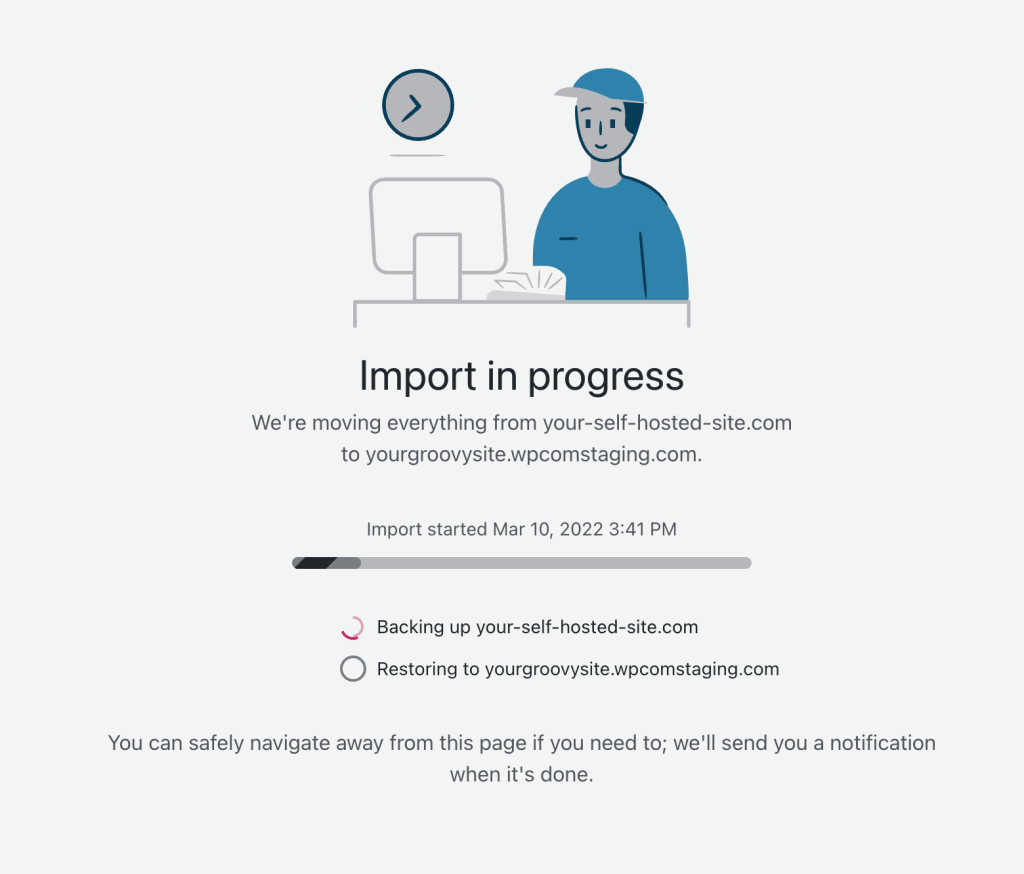
가져오는 사이트의 크기에 따라 가져오기 프로세스에 몇 분부터 몇 시간까지 걸릴 수 있습니다. 6시간 내에 가져오기가 완료되지 않았거나 가져오기 프로세스 중에 오류가 표시되면 해피니스 엔지니어가 도와드리겠습니다!
가져오기가 완료되면 사이트를 검토하여 예상대로 보이는지 확인하세요.
다음 중 하나를 수행하는 것이 좋습니다.
- 새로운 사이트에 도메인을 추가합니다.
- 워드프레스닷컴 요금제에 포함된 기능을 익힙니다.
- 가져온 사이트에서 호환되지 않는 플러그인을 비활성화합니다.
- 두 사이트의 URL을 포함해 문의하여 통계와 구독자를 옮깁니다.